Aktif Çalışma Sayfasındaki tüm tabloları aralıklara nasıl dönüştürülür?
Excel'de, verileri kaydetmek için bazı tablolar kullanabilirsiniz, ancak bazen tabloyu daha kolay düzenleme yapmak için bir aralığa dönüştürmek isteyebilirsiniz. Genellikle, aynı anda yalnızca bir tabloyu aralığa dönüştürebilirsiniz; eğer bir sayfada onlarca tablo varsa bu işlem oldukça yorucu olabilir. İşte aktif sayfadaki tüm tabloları tek seferde aralıklara dönüştürebilen bir VBA kodu.
VBA ile aktif sayfanın tüm tablolarını aralıklara dönüştürme
VBA ile aktif sayfanın tüm tablolarını aralıklara dönüştürme
1. Dönüştürmek istediğiniz tabloları içeren sayfayı etkinleştirin, ardından Microsoft Visual Basic for Applications penceresini açmak için Alt + F11 tuşlarına basın.
2. Ekle > Modül'e tıklayarak yeni bir modül betiği oluşturun, aşağıdaki kodu boş modüle kopyalayıp yapıştırın.
VBA: Aktif sayfadaki tüm tabloları aralıklara dönüştürme
Sub ConvertTablesToRange()
'UpdatebyExtendoffice20180530
Dim xSheet As Worksheet
Dim xList As ListObject
Set xSheet = ActiveWorkbook.ActiveSheet
For Each xList In xSheet.ListObjects
xList.Unlist
Next
End Sub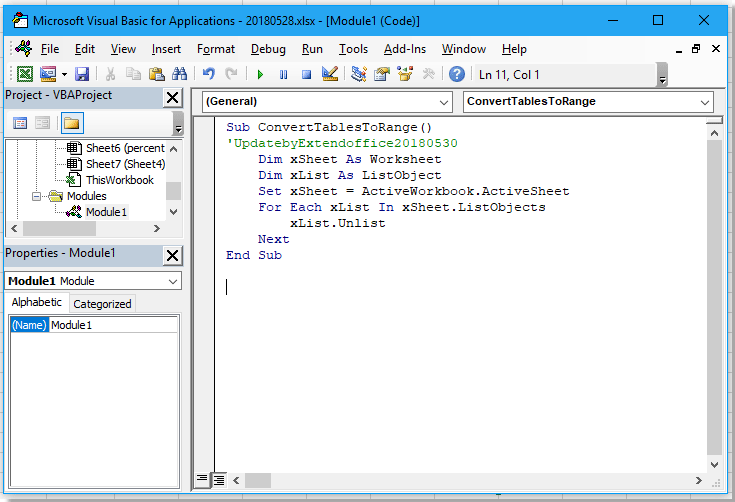
3. Kodu çalıştırmak için F5 tuşuna basın. Artık mevcut sayfadaki tüm tablolar başarıyla aralıklara dönüştürülmüştür.
En İyi Ofis Verimlilik Araçları
Kutools for Excel ile Excel becerilerinizi güçlendirin ve benzersiz bir verimlilik deneyimi yaşayın. Kutools for Excel, üretkenliği artırmak ve zamandan tasarruf etmek için300'den fazla Gelişmiş Özellik sunuyor. İhtiyacınız olan özelliği almak için buraya tıklayın...
Office Tab, Ofis uygulamalarına sekmeli arayüz kazandırır ve işinizi çok daha kolaylaştırır.
- Word, Excel, PowerPoint'te sekmeli düzenleme ve okuma işlevini etkinleştirin.
- Yeni pencereler yerine aynı pencerede yeni sekmelerde birden fazla belge açıp oluşturun.
- Verimliliğinizi %50 artırır ve her gün yüzlerce mouse tıklaması azaltır!
Tüm Kutools eklentileri. Tek kurulum
Kutools for Office paketi, Excel, Word, Outlook & PowerPoint için eklentileri ve Office Tab Pro'yu bir araya getirir; Office uygulamalarında çalışan ekipler için ideal bir çözümdür.
- Hepsi bir arada paket — Excel, Word, Outlook & PowerPoint eklentileri + Office Tab Pro
- Tek kurulum, tek lisans — dakikalar içinde kurulun (MSI hazır)
- Birlikte daha verimli — Ofis uygulamalarında hızlı üretkenlik
- 30 günlük tam özellikli deneme — kayıt yok, kredi kartı yok
- En iyi değer — tek tek eklenti almak yerine tasarruf edin